- FIFA 17 è uno di quei pochi giochi che offre esperienze di gioco davvero coinvolgenti. Tuttavia, questo è possibile se riesci a connetterti ai server EA.
- Per risolvere il problema, assicurati che i server EA siano in esecuzione e utilizza un antivirus che non interferisca in modo negativo con il gioco stesso.
- Dovresti anche dare un'occhiata al nostro Sezione Errori di connessione a Internet se hai bisogno di ulteriori suggerimenti.
- Per soluzioni simili, ti invitiamo a salvarlo nei segnalibri Hub di gioco senza esitazione.

- Limitatore di CPU, RAM e rete con hot tab killer
- Integrato direttamente con Twitch, Discord, Instagram, Twitter e Messenger
- Controlli audio integrati e musica personalizzata
- Temi colore personalizzati di Razer Chroma e forza pagine scure
- VPN gratuita e blocco degli annunci
- Scarica Opera GX
Forse la caratteristica più popolare di ogni singolo gioco FIFA, incluso FIFA 17, è il gameplay multiplayer.
Creare la tua squadra in Ultimate Team, giocare contro i tuoi amici (e altri) è un grande divertimento per i giocatori di tutto il mondo.
Ma non tutto va così bene nella modalità online di FIFA, poiché possono verificarsi vari errori di connessione.
Problemi che ti impediscono di connetterti a EA server sono sicuramente la cosa più fastidiosa che un giocatore medio di FIFA possa affrontare.
Nel caso in cui anche tu stia affrontando questo problema, abbiamo preparato un paio di soluzioni che ti semplificheranno la vita. Sono tutti, ovviamente, legati alla tua connessione Internet, quindi preparati per qualche ritocco.
Come posso risolvere i problemi di connettività in FIFA 17?
1. Controlla il tuo firewall/antivirus

- Vai a Pannello di controllo.
- Scegliere Sistema e sicurezza.
- Clicca il finestre Firewall opzione.
- Selezionare Attiva Windows Firewall acceso o spento.
- Avrai bisogno dei privilegi di amministratore per interagire.
- Spegnilo.
Firewall i conflitti sono anche una causa comune di problemi di connessione, non solo in FIFA 17, ma in quasi tutti i giochi multiplayer.
Quindi, in questo caso, dovresti assicurarti che il tuo firewall consenta l'esecuzione di FIFA 17. Se ciò non aiuta, prova a disabilitare il firewall come descritto sopra.
Lo stesso vale per i programmi antivirus di terze parti. Assicurati che sia FIFA 17 che Origin siano nella whitelist del tuo antivirus per evitare conflitti.
Anche così, potresti dover disinstallare completamente il tuo antivirus o interromperlo mentre giochi a FIFA. Se temi i pericoli di lasciare il tuo PC senza protezione, considera di passare a BullGuard.
Questa è la migliore soluzione antivirus globale per tutti i sistemi operativi. Sai chiaramente che viene fornito con una vasta gamma di funzioni di protezione della sicurezza Internet per tutti i tuoi dispositivi.
Tuttavia, tieni presente che contiene anche un fantastico Game Booster pronto a liberare risorse di sistema per garantire che FIFA 17 funzioni sempre senza intoppi.

BullGuard
FIFA 17 si connette facilmente ai server EA quando si utilizza BullGuard. La cosa migliore è che funziona più velocemente poiché l'antivirus isola le altre app attive in un unico core della CPU.
Ottienilo gratis
⇒ Leggi la nostra recensione completa su BullGuard
2. Assicurati che i server EA siano in esecuzione

Se i server EA sono inattivi o sottoposti a manutenzione, non c'è niente che tu possa fare al riguardo. In effetti, tutto ciò che puoi fare è aspettare che i server tornino online.
Il gioco di solito ti dirà se i server sono offline, quindi lo saprai. Inoltre, puoi controllare il Rilevatore giù, per avere sempre informazioni sul comportamento dei server.
Se hai stabilito che i server sono online e in esecuzione, passa alle soluzioni elencate di seguito.
3. Riavvia la connessione

- Spegni completamente il router per 60 secondi, quindi riaccendilo.
- Riavvia il tuo dispositivo.
- Successivamente, prova a connetterti al tuo gioco.
Ora, iniziamo a risolvere alcuni problemi. Inizieremo dall'inizio, con una soluzione incredibilmente semplice: riavviare il router.
Ciò ripristinerà completamente la tua connessione Internet, insieme a potenziali problemi di connessione.
4. Controlla la tua connessione cablata o wireless

Molte persone ti diranno che la connessione wireless non è così pratica per il gioco online, e hanno ragione.
Possono verificarsi vari problemi quando sei connesso solo alla rete wireless.
Occasionalmente potresti perdere la connessione o il segnale potrebbe diventare debole. Tutto sommato, questi difetti possono danneggiare la tua esperienza di gioco online.
Quindi, se stai provando a connetterti utilizzando la connessione wireless, prova a passare a quella cablata.
5. Abilita UPnP

- Apri il Pannello di controllo.
- Clicca su Centro connessioni di rete e condivisione.
- A sinistra, clicca su Modifica le impostazioni di condivisione avanzate.
- Sotto Scoperta della rete, scegli Attiva il rilevamento della rete e clicca Salva.
- Riavvia il computer per applicare le modifiche.
Controlla le impostazioni del tuo router per vedere se UPnP è abilitato. Se non è abilitato, dovresti abilitarlo, per far funzionare la tua connessione Internet in FIFA.
Nel caso in cui non si abbia familiarità con il termine, UPnP (Universal Plug and Play) è una funzionalità che consente al router di gestire automaticamente tutti i dispositivi connessi alla rete.
Quindi, non appena colleghi un nuovo dispositivo alla tua rete, UPnP gli assegnerà automaticamente un indirizzo IP. Questa funzione è essenziale per i giochi peer-to-peer e pertanto deve essere abilitata per giocare a FIFA 17 multiplayer.
6. Controlla la tua versione del protocollo Internet (IPv)

- Apri il Pannello di controllo e cerca adattatore.
- Nei risultati di ricerca sotto Centro connessioni di rete e condivisione, clicca Visualizza le connessioni di rete.
- Fare clic con il pulsante destro del mouse sulla connessione di rete attiva e selezionare Proprietà.
- In Proprietà, dovresti vedere le caselle di controllo per entrambi Protocollo Internet versione 4 (TCP/IPv4) e Protocollo Internet versione 6 (TCP/IPv6).
- Se IPv6 è selezionato, deselezionalo e seleziona IPv4.
- Salvare le modifiche.
Se riscontri frequenti disconnessioni durante i giochi peer-to-peer, incluso FIFA 17, la versione del tuo protocollo potrebbe essere impostata su IPv6.
IPv4 è un tipo standard e non funziona bene con IPv6, il che potrebbe causare problemi di connessione. In questo caso, dovresti passare a IPv4, come descritto sopra.
Non riesci ad aprire il Pannello di controllo? Dai un'occhiata a questa guida passo passo per trovare una soluzione.
Questo è tutto, speriamo che almeno alcune di queste soluzioni ti abbiano aiutato a risolvere i problemi di connessione in FIFA 17.
Se hai domande, commenti o suggerimenti, faccelo sapere nella sezione commenti qui sotto.
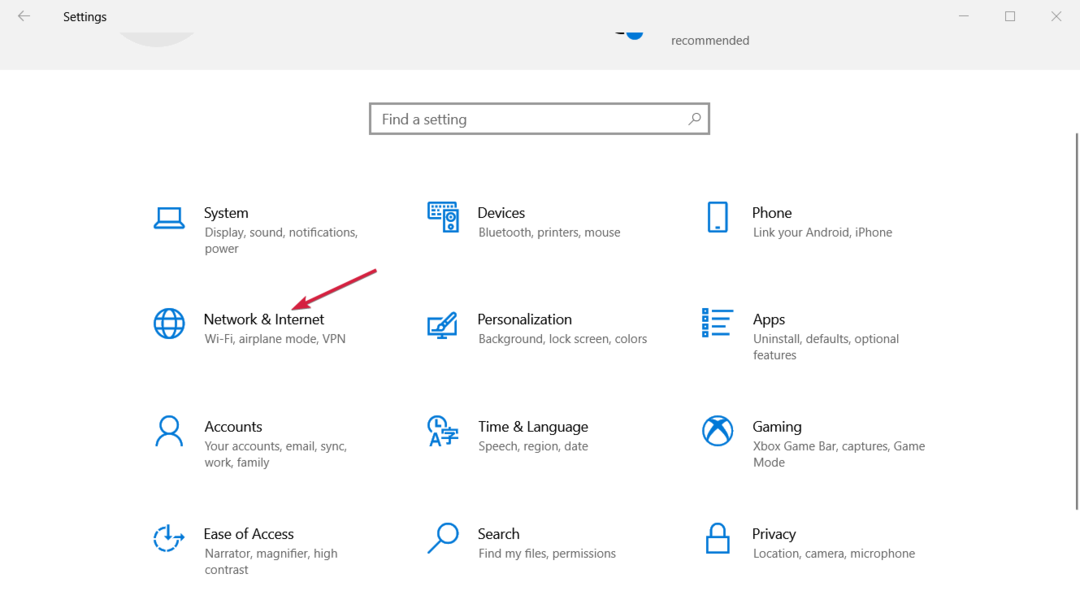

![L'indirizzo richiesto non è valido nel suo contesto [Correzione]](/f/b21852a0458af6fbe236335840331176.png?width=300&height=460)